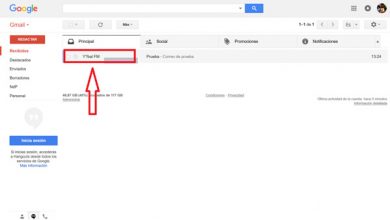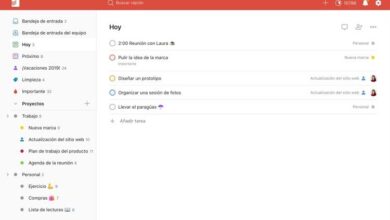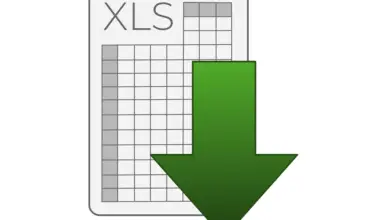Comment économiser en contrôlant vos dépenses de carte de crédit depuis Excel
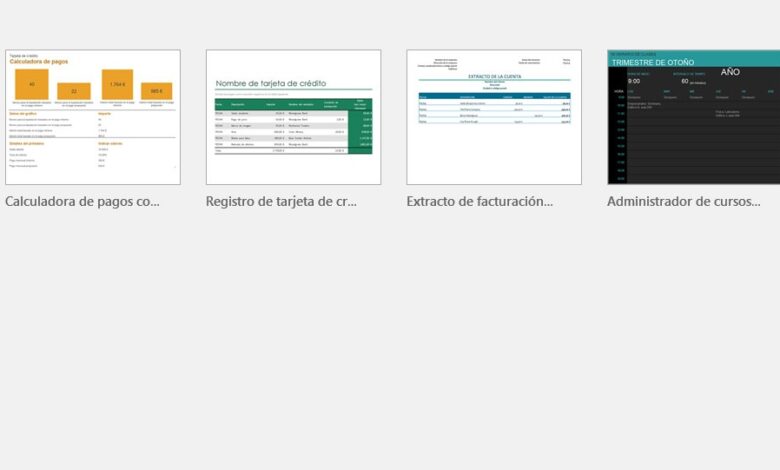
Comme la plupart d’entre vous le savent déjà, Microsoft est une entreprise qui dispose d’un bon nombre d’applications et de plates-formes sur lesquelles se concentrer. Mais bien sûr, à son crédit, il a des produits plus populaires, tels que Office Word ou Excel , et bien sûr, avec Windows 10.
Une bonne partie de tout cela dépendra de la pénétration du marché que chacun de ces outils a au niveau mondial. Et bien sûr, quand on parle de la suite axée sur la productivité, Office, ou le système d’exploitation, Windows 10 , on parle de produits de très haut niveau. La firme, consciente de tout cela, apporte un soin particulier au développement et à l’amélioration de ces produits utilisés par des millions d’utilisateurs.
Eh bien, dans ces lignes, nous voulons nous concentrer sur l’une des propositions que la plupart d’entre vous cuisine le plus depuis des années. Plus précisément, nous parlons d’ Excel , l’application intégrée à la suite Office qui se concentre sur l’utilisation de feuilles de calcul . Il est donc clair qu’il s’agit d’une application que nous utilisons généralement lorsque nous allons avoir besoin de traiter de grandes quantités de données numériques de manière massive. Eh bien, comment pourrait-il en être autrement, cela nous aidera à gérer notre économie intérieure d’une manière beaucoup plus efficace.
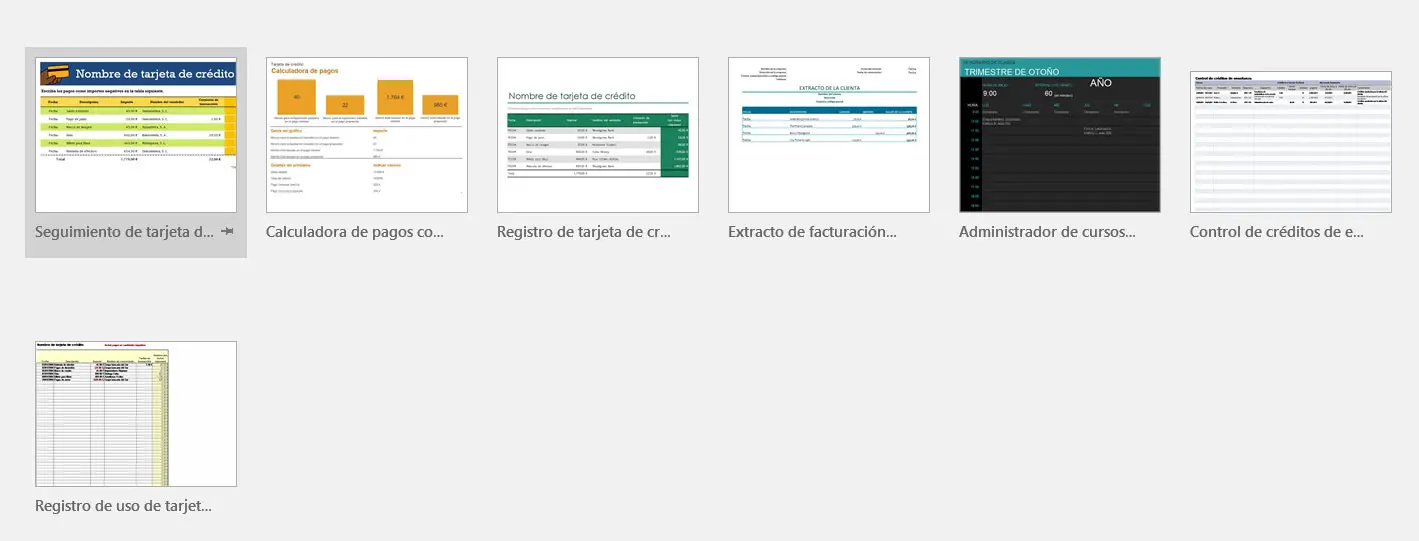
Contrôlez les dépenses de vos cartes depuis Microsoft Excel
À titre d’exemple, le cas dont nous allons parler ensuite, nous parlons de pouvoir garder un contrôle beaucoup plus précis des dépenses que nous faisons avec nos cartes de crédit et de débit. Au début, cela pourrait nous faire reculer un peu en raison de l’utilisation presque obligatoire de formules personnalisées pour tout cela. Bien que son utilisation ne soit pas aussi compliquée que vous pourriez le penser, il faut quelques connaissances pour en tirer le meilleur parti. pour ça.
Mais pour ceux d’entre vous qui veulent pouvoir gérer leurs dépenses avec l’outil Microsoft dont nous avons parlé, nous allons vous donner une excellente nouvelle. Et le fait est que pour tout cela, le programme lui-même met à notre disposition une série de modèles qui seront très utiles dans ces tâches. Par conséquent, la première chose que nous allons faire est de démarrer le programme de manière conventionnelle, mais sans ouvrir réellement un document vierge. Ensuite, nous verrons qu’Excel nous présente une série de modèles prédéfinis, conçus pour un bon nombre de types de travaux.
Afin de tirer le meilleur parti de tout cela, la première chose que nous allons faire est de rechercher le terme «Crédit» dans le champ de recherche correspondant de l’ application . Ensuite, ce sera lorsque sur l’écran nous verrons apparaître certains de ces modèles auxquels nous faisions référence. Par conséquent, ci-dessous, il suffit de cliquer sur ce que l’on appelle par exemple «Surveillance de la carte de crédit» ou «Enregistrement de la carte de crédit».
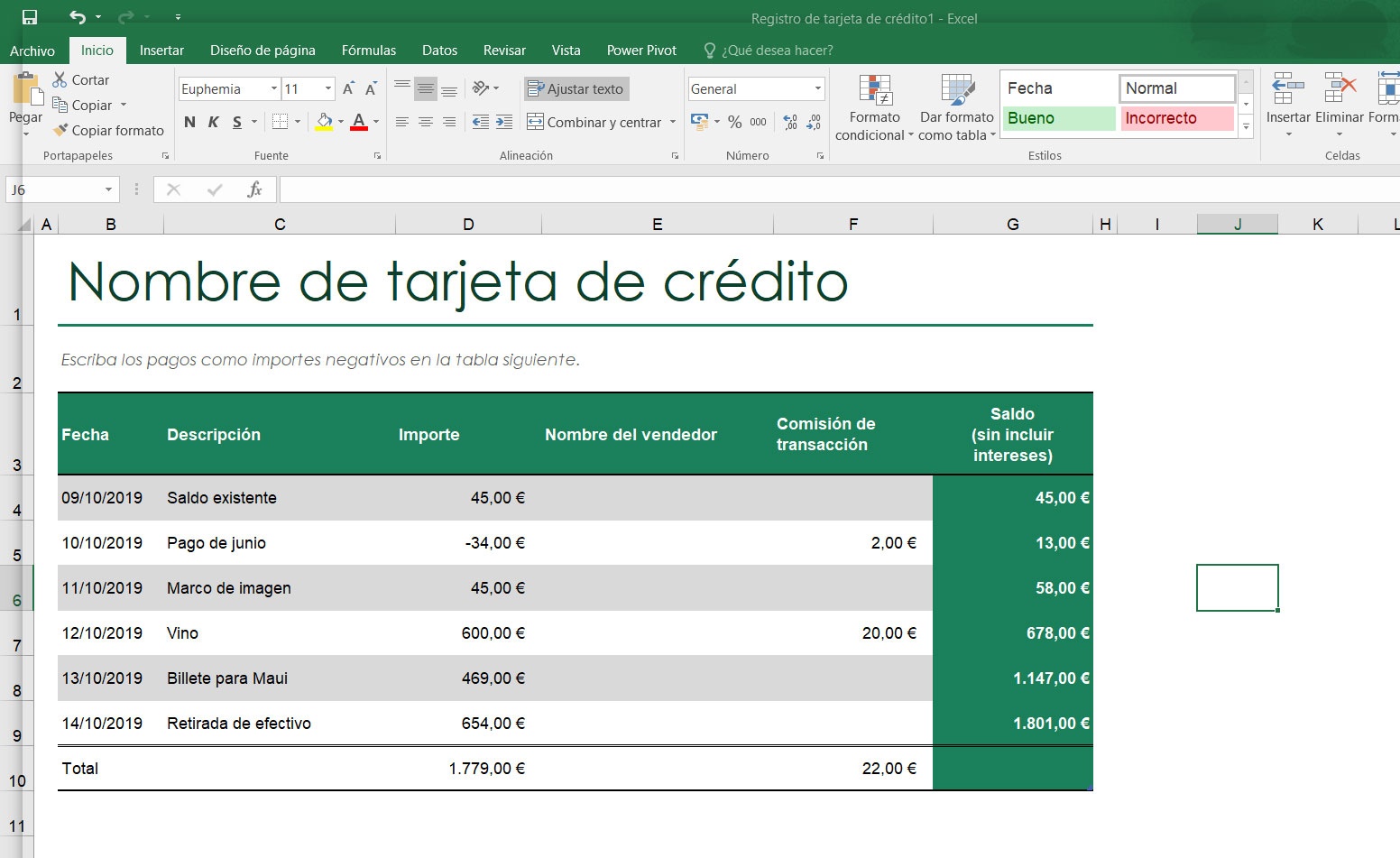
L’un des grands avantages d’opter pour l’un de ces éléments est que le design et les formules sont déjà intégrés. Ainsi, nous n’aurons qu’à saisir nos données pour effectuer le suivi susmentionné. Ici, nous pouvons personnaliser le nom de la carte en tant que telle, la banque , le montant , le concept, etc. Après cela, nous attendrons que les formules et le programme fassent leur travail.